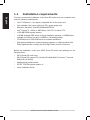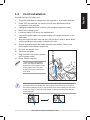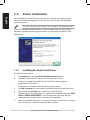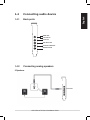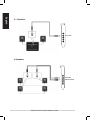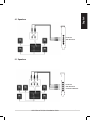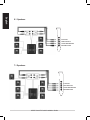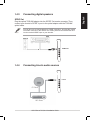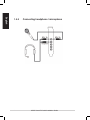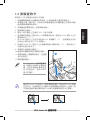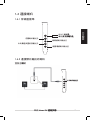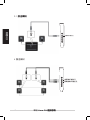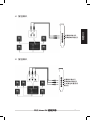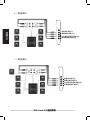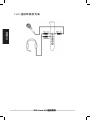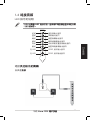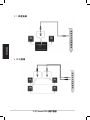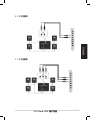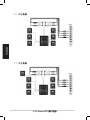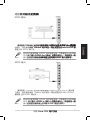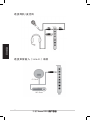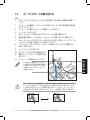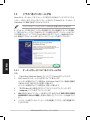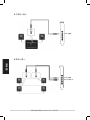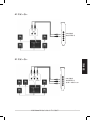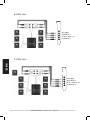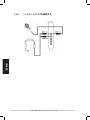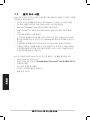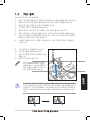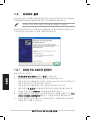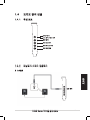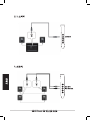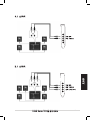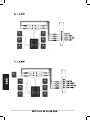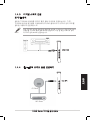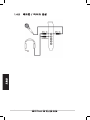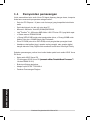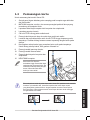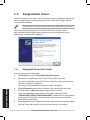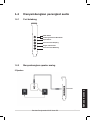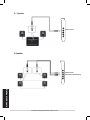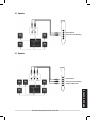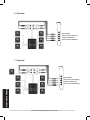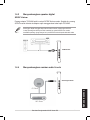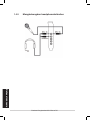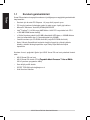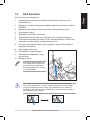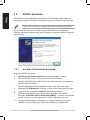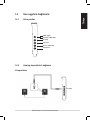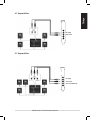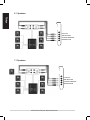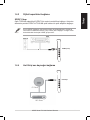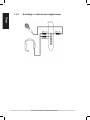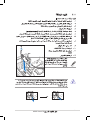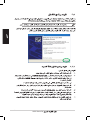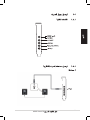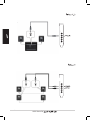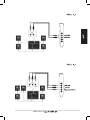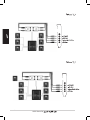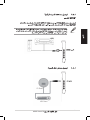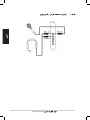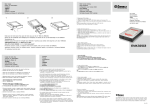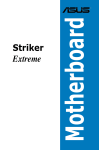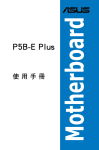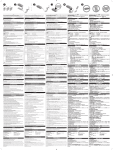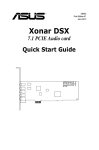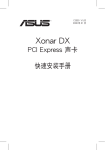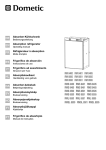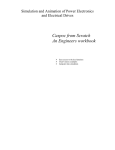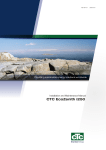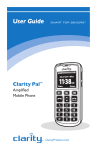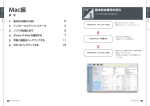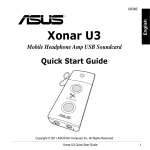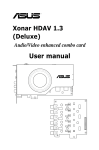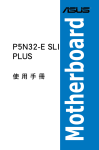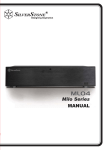Download ASUS a3550 User's Manual
Transcript
E3550 First Edition V1 December 2007 Xonar DX PCI Express Audio Card Quick Installation Guide 1.1 Installation requirements English To ensure a successful installation of the Xonar DX audio card, your computer must meet the following requirements: • One PCI Express 1.0 (or higher) compatible slot for the audio card • Microsoft® Windows® Vista/XP(32/64bit)/MCE2005 • • • • • • One available 4-pin power cable from PC’s power supply unit Intel® Pentium® 4 1.4GHz or AMD Athlon 1400 CPU or faster CPU > 256 MB DRAM system memory > 60 MB available HDD space for driver installation package; > 200MB space available for Ableton Live and > 320MB for Cakewalk package CD-ROM drive (or DVD-ROM drive) for software installation High-quality headphones, powered analog speakers, or digital speakers with Dolby Digital decoder to enjoy the Ultra-High Fidelity sounds of the card Before the installation, check your ASUS Xonar DX audio card package for the following items: • • • • • ASUS Xonar DX audio card ASUS Xonar DX support CD (including Portable Music Processor™ Lite and RMAA V6.0.6 utilities) Additional low-profile bracket S/PDIF TOSLINK optical adaptor x1 Quick Installation Guide ASUS Xonar DX Quick Installation Guide 1.2 Card installation 1. English To install the Xonar DX audio card: Touch the metal back or side panel of the computer to avoid static electricity. 2. Power OFF the computer, the monitor, and all other peripheral devices connected to your computer. 3. Unplug the computer power cord from your computer and power outlet. 4. Remove the chassis cover. 5. Locate an empty PCIE slot on the motherboard. 6. Connect the power cable of the power supply to the power connector on the audio card. 7. Align and insert the audio card into the PCIE slot until it seats in place. Make sure the goldfingers are properly inserted to the slot. 8. Secure the bracket screw that holds the audio card in place. Refer to the picture below for the bracket screw hole. 9. Put back the chassis cover. 10. Reconnect all cables. 11. Plug the power cord to the computer and to a power outlet. 12. Power ON the computer. The PCI Express high-quality audio card requires additional power from your computer. If the power cable is not connected properly, the audio card will not work at all. 3 3 When removing the power cable from the Xonar DX audio card, make sure to pull outward the 4-pin header first, then unplug it from the power connector as the following pictures show. Do not forcefully remove the header from the power connector; doing so may pull up the power connector from the audio card and cause damage! ASUS Xonar DX Quick Installation Guide 1.3 Driver installation English After installing the Xonar DX audio card on your computer, you need to install the device driver that enables the Xonar DX audio card to work with Windows operating system. The version and content of the driver CD are subject to change without notice. If you have already installed the ASUS Xonar DX audio card, the Found New Hardware Wizard window may pop up before or during driver installation. See figure below. 1.3.1 Installing the Audio Card Driver To install the device driver: 1. Click Cancel from the Found New Hardware wizard window. If autorun is enabled, the ASUS Xonar Card Driver screen appears automatically. Go to step 5. 2. 3. 4. 5. 6. Insert the ASUS Xonar DX support CD into your optical drive. If Autorun is not enabled in your computer, perform step 3. Click My Computer on your desktop and double-click the optical drive icon. Double-click the setup.exe icon located on the optical drive. Follow the on-screen instructions to complete the installation. Read the “END USER LICENSE AGREEMENT” in the process and make sure that you understand and accept it before continuing the installation. When the installation finishes, you may be prompted to restart your computer. You can choose to restart the computer later if desired. ASUS Xonar DX Quick Installation Guide Connecting audio device 1.4.1 Back ports English 1.4 SPDIF Out Line / Mic In Front Out Side Surround Center & Subwoofer Back Surround 1.4.2 Connecting analog speakers 2 Speakers Front Out ASUS Xonar DX Quick Installation Guide English 2.1 Speakers Front Out 4 Speakers Front Out Side Surround ASUS Xonar DX Quick Installation Guide English 4.1 Speakers Front Out Side Surround 5.1 Speakers Front Out Side Surround Center & Subwoofer ASUS Xonar DX Quick Installation Guide English 6.1 Speakers Front Out Side Surround Center & Subwoofer Back Surround 7.1 Speakers Front Out Side Surround Center & Subwoofer Back Surround ASUS Xonar DX Quick Installation Guide Connecting digital speakers English 1.4.3 SPDIF Out Plug the optical TOSLINK adaptor into the S/PDIF-Out combo connector. Then, connect your decoder’s S/PDIF in port to the optical adaptor with the TOSLINK optical cable. You can also use a coaxial cable for a S/PDIF connection. Just plug the coaxial RCA male connector to the S/PDIF-Out combo jack and connect the other end into the coaxial S/PDIF input on your decoder. SPDIF Out 1.4.4 Connecting Line-In audio sources Line In ASUS Xonar DX Quick Installation Guide English 1.4.5 10 Connecting headphone / microphone ASUS Xonar DX Quick Installation Guide Xonar DX PCI Express 音效卡 ��� 快速安裝手冊 1.1 安裝需求 為了確保 Xonar DX 音效卡的安裝過程順利������������� 完成����������� ,您所使用的電腦,必須 具有以下的等級配備: • 具備一個標準 PCI Express 1.0(或更高)的介面卡擴充槽,提供給本音效 卡安裝使用。 ‧電源供應器提供 1 個 4-pin 軟碟電源插頭,提供本音效卡安插使用。 • Microsoft® Windows® Vista/XP(32/64bit)/MCE2005 作業系統。 ����� 繁體中文 • Intel® Pentium® 4 1.4GHz �� 或 ���� AMD ������������ Athlon 1400 ����������� 中央處理器或更高速的處 理器。 • 至少需要 256 MB 以上的系統記憶體。 • 至少需要 60 MB 以上的硬碟空間,以提供安裝驅動程式。 • 一部 CD 或 DVD 光碟機,用來安裝光碟驅動程式與軟體。 • 高傳真耳機、主動式類比喇叭,或具備 Dolby Digital 數位解碼輸出的數 位喇叭組,來享受本音效卡所能提供的超高傳真的音效輸出。 當您要進行安裝前,請先檢查您的華碩 Xonar DX 音效卡包裝內是否包含 以下套件: • 華碩 Xonar DX 音效卡 • 華碩 Xonar DX 公用程式光碟(包括 Portable Music Processor™ Lite 與 RMAA V6.0.6 公用程式� ����� ) • 半高 IO 介面擋板 • S/PDIF TOSLINK 光纖配接器 x 1 • 快速安裝手冊 12 華碩� Xonar ������ DX ��� 使用手冊 ���� 1.2 安裝音效卡 請依照以下的步驟進行音效卡的安裝: 1. 請接觸電腦機殼的金屬背板或側板,以避免靜電干擾的問題發生。 2. 將電腦主機、顯示器,以及其他與電腦連接的周邊裝置上的排線/訊號 線/電源線都關閉和移除。 3. 將電腦連接電源插孔上的電源線拔除。 5. 尋找一個主機板上空著的 PCIE 介面卡插槽。 6. 請將電源供應器上提供的 4-pin 軟碟電源插頭,連接至 Xonar 音效卡上的 電源插座中(1)。 7. 將 Xonar 音效卡上的金手指對準 PCIE 插槽置入(2),並請確認金手指 的部份已經完全沒入 PCIE 插槽中。 8. 然後將 Xonar DX 音效卡上的金屬擋板鎖入螺絲固定(3),請參考以下 的圖示來進行音效卡。 9. 將機殼外蓋板裝回機殼上。 10.連接所有剛剛卸除的排線/訊號線。 11.將電源線接上電腦電源插孔,並連接 室內的插座。 3 12.開啟電腦電源。 PCI Express 介面高傳真音 效卡需要安插額外的電源供 電。若您未連接此電源至音 效卡的插座中,音效卡將不 會正常運作。 3 3 1 2 當您從 Xonar DX 音效卡上移除電源接頭時,請先抓住 4-pin 接頭 並向外拉,然後再將它如下圖所示將接頭整個從音效卡上移除。請 不要直接拔除整個電源接頭,此舉可能會導致音效卡的損傷。 華碩� Xonar ������ DX ��� 使用手冊 ���� 13 繁體中文 4. 開啟機殼外蓋板。 1.3 安裝驅動程式 在您將 Xonar DX 音效卡裝入您的電腦後,接著您需要進行驅動程式的安 裝,才得以讓本音效卡在 Windows 作業系統環境中正常使用。 以下驅動程式光碟的圖示可能會與您實際使用的有所不同,請依 照畫面中實際顯示的為主。 繁體中文 當您裝好華碩 Xonar DX 音效卡並進入作業系統前,這時可能會顯示 Found New Hardware Wizard (找到一個新的硬體精靈)視窗,或是在驅動程式進行 安裝時,也會顯示如以下的視窗畫面。 1.3.1 安裝音效卡驅動程式� ���������� 請依照下列步驟安裝驅動程式: 1.��� 當顯示 找到一個新硬體精靈(Found New Hardware wizard)視窗時�� ,請 點選畫面上的� 取消(Cancel)。 2. 將 Xonar DX 公用程式光碟放入光碟機中。若您已經啟用光碟自動開啟功 能,則華碩 Xonar Card 驅動程式安裝畫面��������������� 會�������������� 自動開啟。請跳至步驟 5 來 進行操作。 �������������������������� 若您未啟用光碟自動開啟功能,請繼續步驟 3 的操作。 3.��������������� 從桌面上使用滑鼠左鍵雙擊點選 我的電腦(��� My Computer� ��������� )圖示。 4.��������������������� 然後開啟光碟檔案總管,並點選光碟檔案內的� setup.exe 程式圖示。 ����� 5.������������������������������� 接著請依照畫面上的指示進行驅動程式的安裝,在安裝前會顯示一段授 權與聲明,閱讀� “END USER LICENSE AGREEMENT”������� (使用者同意授 權)中的說明,表示您已經同意和了解您的權利,按下 確定 後開始進行 安裝。 6.������������������������������� 當完成安裝時,您可能會需要進行重新開機的動作,若有顯示此視窗提 示畫面,請點選重新開機,再重新進入作業系統來使用本音效卡。� 14 華碩� Xonar ������ DX ��� 使用手冊 ���� 1.4 連接喇叭 繁體中文 1.4.1 背板連接埠 SPDIF 輸�� 出� 孔 聲音/������ 麥克風��� 輸入孔 前置喇叭輸出孔 側環繞喇叭輸出孔 中央聲道與重低音輸出孔 後置環繞喇叭輸出孔 1.4.2 連接類比輸出的喇叭 雙聲道�� 喇叭 前置����� 喇叭輸出孔 華碩� Xonar ������ DX ��� 使用手冊 ���� 15 2.1 聲道�� ���� 喇叭 繁體中文 前置喇叭輸出孔 4 聲道喇叭 前置喇叭輸出孔 側環繞喇叭輸出孔 16 華碩� Xonar ������ DX ��� 使用手冊 ���� 前置喇叭輸出孔 側環繞喇叭輸出孔 5.1 聲道喇叭 前置喇叭輸出孔 側環繞喇叭輸出孔 中央聲道與重低音 輸出孔 華碩� Xonar ������ DX ��� 使用手冊 ���� 17 繁體中文 4.1 聲道喇叭 6.1 聲道喇叭 繁體中文 前置喇叭輸出孔 側環繞喇叭輸出孔 中央聲道與重低音輸出孔 後置環繞喇叭輸出孔 7.1 聲道喇叭 前置喇叭輸出孔 側環繞喇叭輸出孔 中央聲道與重低音輸出孔 後置環繞喇叭輸出孔 18 華碩� Xonar ������ DX ��� 使用手冊 ���� 1.4.3 連接數位輸出的喇叭 SPDIF 輸出 繁體中文 請將數位 TOSLINK 光纖線與配接器插入您音效卡上的 S/PDIF-Out 複合輸 出接孔,然後再將數位 TOSLINK 光纖線另一端連接至您的數位擴大機上的 S/PDIF 輸入孔。 SPDIF 輸出孔 1.4.4 連接聲音輸入(Line-in)來源 ����������������� 音源輸入孔 華碩� Xonar ������ DX ��� 使用手冊 ���� 19 1.4.5 連接耳機/麥克風 繁體中文 20 華碩� Xonar ������ DX ��� 使用手冊 ���� 簡體中文 Xonar D2X 聲卡 快速安裝手冊 華碩� Xonar ������ D2X ���� 用戶手冊 ���� 21 1.1 安裝需求 ���� 為了確保您在進行 Xonar D2X 聲卡���������������� ������������������ 的安裝過程順利,您所使用的電腦, 則必須具有以下的等級配備: •������� 具備一個標準� PCI ���� Express �������� ��������������������� 1.0������������������ (或更高)的擴展卡插槽,提供給本聲卡 安裝使用。 ‧電源提供 1 個 4-pin 電源插頭,提供本聲卡安插使用。 • Microsoft® Windows® Vista/XP(32/64bit)/MCE2005 操作系統。 ����� •Intel® Pentium® 4 1.4GHz �� 或 ���� AMD ��� K7 ����� 1400 ������������ 中央處理器或更高速的處理 器。 • 至少需要 256 MB 以上的系統��� 內存� 。 • 至少需要 60 MB 以上的��������������������� 硬盤������������������� 空間,以提供安裝驅動��������� 程序������� ;並需要至少超 過 200MB 的�������� 硬盤������ 空間提供給 �������� Ableton ����� Live 與大於 ���� 320MB ������ 的���� ����� 硬盤�� 空間 給 Cakewalk 套件使用。 簡體中文 •一部 CD 或 DVD 光驅��������������� ����������������� ,用來安裝���������� 光盤�������� 驅動������ 程序���� 與��� 軟件� 。 • 高保真��������������� ������������������ 耳機、主動式類比������� 音箱����� ,或具備 ������ Dolby ���������� Digital 或 DTS ���� ����� 數碼��� 解碼輸 出的��������������������������� 數碼音箱����������������������� 組,來享受本����������������� 聲卡��������������� 所能提供的超��������� 高保真������ 的����� 音頻��� 輸出。 當您要進行安裝前,請先檢查您的華碩 Xonar D2X 聲卡������� ��������� 包裝內有以下的 套件: • 華碩 Xonar D2X 聲卡 �� • 華碩 Xonar D2X 應用程序光盤 ������ •Ableton™ Live Lite 軟件程序光盤 ������ •Cakewalk™ Production Plus 軟件光盤� ����� 包 (包括 Sonar LE、Dimension LE 與 Project5 LE) •PowerDVD 7.0 DVD 軟件光盤 ���� • MIDI 托架套件與連接線組 x 1 •S/PDIF TOSLNK 光纖配接器 x 2 •S/PDIF TOSLNK 光纖線 x 1 • 3.5mm 轉 RCA 8 聲道����������� 音頻��������� 輸出������� 信號線���� x4 • 杜比������ 音頻���� 展示�� 光盤 •本快速安裝手冊 22 華碩� Xonar ������ D2X ���� 用戶手冊 ���� 1.2 安裝聲卡 請依照以下的步驟進行聲卡的安裝: 1. 請接觸電腦機箱的金屬背板或側板,以避免靜電干擾的問題發生。 2. 將電腦主機、顯示器,以及其他與您電腦連接的外圍設備上的排線/信號 線/電源適配器都關閉和去除。 3. 將您電腦連接電源插孔上的電源適配器拔除。 4. 開啟機箱外蓋板。 5. 尋找一個主板上空著的 PCIE 擴展卡插槽。 6. 將電源上提供的電源插頭,連接至 Xonar 聲卡上的電源插座中(1)。 7. 將 Xonar 聲卡上的金手指對準 PCIE 插槽安裝(2),並請確認金手指的 部份已經完全沒入 PCIE 插槽中。 8. 然後�� ���� 將 Xonar ������ ��� D2 聲卡上的金屬擋板鎖入螺絲固定(3),請參考以下的 ������������������������ 圖標來進行固定聲卡。 簡體中文 9. 將機箱外蓋板裝回機箱上。 10.接��������������� 回�������������� 所有剛剛���������� 去��������� 除的排線/信號線。 1 11.將電源適配器接上電腦電源插孔,並 連接室內的插座。 3 12.打開電源開機。 1 PCI Express 接口高保真聲卡 需要額外的電源安插供電。 若您未連接此電源至聲卡的 插座中,則聲卡將不會正常 運行。 1 2 當您從 Xonar D2X 聲卡上去除電源接口時,請先抓住 4-pin 接口 並向外拉,然後再將它如下圖所示將接口整個從聲卡上去除。請不 要硬拔整個電源接口,如此做可能會導致聲卡的損傷。 華碩� Xonar ������ D2X ���� 用戶手冊 ���� 23 1.3 安裝驅動�� 程序 在您將 Xonar D2X 聲卡完成裝入您的電腦後,接著您需要進行驅動程序的 安裝,才得以讓本聲卡在 Windows 操作系統環境中能正常使用。 以下驅動程序光盤的圖標可能會與您實際使用的有所不同,請依 照畫面中實際顯示的為主。 當您裝好華碩 Xonar D2X 聲卡並進入操作系統前,這時可能會顯示 Found New Hardware Wizard (找到一個新硬件的向導)窗口,或是在驅動程序進 行安裝時,也會顯示如以下的窗口畫面。 簡體中文 1.3.1 安裝聲卡驅動程序� ��������� 請依照以下的步驟,來進行驅動程序的安裝: 1. 當顯示 找到一個新硬件向導(Found New Hardware wizard)窗口時, 請點選畫面上的 取消(Cancel)。 2.於光驅中放入 Xonar D2X 應用程序光盤。若您已經有啟用光盤自動開啟 功能,則華碩 Xonar Card 驅動程序安裝畫面或自動開啟。請跳至步驟 5 來進行操作。 若您未啟用光盤自動開啟功能,請繼續步驟 3(以下)的操作。 3. 從桌面上使用鼠標左鍵雙擊點選 我的電腦(My Computer)圖標。 4.然後開啟光盤文件總管,並點選光盤文件內的 setup.exe 程序圖標。 5. 接著請依照畫面上的指示進行驅動程序的安裝,在安裝前會顯示一段授權 與聲明,閱讀“END USER LICENSE AGREEMENT”(用戶同意授權) 中的說明,以表示您已經同意和了解您權利按下確定後開始進行安裝。 6. 當完成安裝時,您可能會需要進行重新開機的動作,若有顯示此窗口提 示畫面,請點選重新開機,再重新進入操作系統來使用本聲卡。 24 華碩� Xonar ������ D2X ���� 用戶手冊 ���� 1.4 連接音箱 ���� LED 指示燈說明 紅燈 麥克風輸入接口 藍燈 聲音輸入接口 綠燈 前置音箱輸出接口 橘燈 白燈 側環繞音箱輸出接口 中央聲道與重低音輸出接口 黃燈 後置環繞音箱輸出接口 無 LED SPDIF 光纖輸入接口 無 LED SPDIF 光纖輸出接口 簡體中文 本������ 聲卡���� 卡具備 ����������������������� LED 指示燈號,且採用不同的顏色顯示來定義每 個������ 接口���� 的狀態。 連接������� 類比輸出的�� 音箱 雙聲道�� 音箱 華碩� Xonar ������ D2X ���� 用戶手冊 ���� 25 2.1 聲道音箱 ���� 簡體中文 4 聲道�� 音箱 26 華碩� Xonar ������ D2X ���� 用戶手冊 ���� 簡體中文 4.1 聲道�� 音箱 5.1 聲道�� 音箱 華碩� Xonar ������ D2X ���� 用戶手冊 ���� 27 6.1 聲道�� 音箱 簡體中文 7.1 聲道�� 音箱 28 華碩� Xonar ������ D2X ���� 用戶手冊 ���� 連接������� 數碼����� 輸出的�� 音箱 請將數碼� ����� TOSLINK �������� 光纖線����������������������� �������������������������� 與配接器插入����������������� 您���������������� 聲卡�������������� 上的 S/PDIF-Out ��� 複合� 輸 出接孔,然後再將��� 數碼� TOSLINK �������� 光纖線另一端連接至您的 ���������������������� MD/CD/DVD � 播 放器上的 S/PDIF 輸入孔。 您也可以使用同軸 S/PDIF 光纖線來連接,只需要將公頭的同軸 RCA �������������������������������� 接口������������������������������ 插入 S/PDIF-Out(輸出)的複合接孔上,然後將另一端 接口����������������������� 連接至您������������������� 數碼音頻��������������� 解碼器上的同軸 S/PDIF 輸入孔即可。 ������ SPDIF 輸入 請將數碼 TOSLINK 光纖線與配接器插入您聲卡上的 S/PDIF-In 複合輸 入接孔,然後再將數碼 TOSLINK 光纖線另一端連接至您的 MD/CD/DVD 播放器上的 S/PDIF 輸出孔。 您也可以使用同軸 S/PDIF 光纖線來連接,只需要將公頭的同軸 RCA ������������������������������� 接口����������������������������� 插入 S/PDIF-In(輸入)的複合接孔上,然後將另一端 接口������������������� 連接至您播放器上的同軸 S/PDIF 輸出孔即可。 ������ 華碩� Xonar ������ D2X ���� 用戶手冊 ���� 29 簡體中文 SPDIF 輸出 連接耳機/麥克風 簡體中文 連接聲音輸入(Line-In)來源 30 華碩� Xonar ������ D2X ���� 用戶手冊 ���� Xonar DX PCI Express オーディオカード ASUS Xonar DX クイックセットアップガイド 日本語 クイックセットアップガイド 31 1.1 セットアップの条件 本オーディオカードの特長である超ハイファイサウンドをお楽しみいただくには、お使 いのコンピュータが以下の条件を充たしている必要があります。 • オーディオカード用 PCI Express 1.0(またはそれ以上)互換スロット1基 • 4ピンの電源ケーブル1本(PCの電源装置に付属) • Microsoft® Windows® Vista/XP(32/64bit)/Media Center Edition 2005 • Intel® Pentium® 4 1.4GHz またはAMD Athlon 1400 CPU 以上の CPU • 256 MB 以上のシステムメモリ • 60 MB 以上の HDD 空き容量:ドライバインストールパッケージ用 200 MB 以上の HDD 空き容量:Ableton Live 用 320MB 以上の HDD 空き容量:Cakewalk パッケージ用 • CD-ROM ドライブ(DVD-ROM ドライブ) :ソフトウェアインストール用 •������� ハイクオリティ・ヘッドセッ ������������������������������� ト、電源内蔵アナログスピーカー、またはドルビーデジ タルデコーダサポートのデジタルスピーカー セットアップの前に、パッケージに以下のものが揃っていることをご確認ください。 日本語 • ASUS Xonar DX オーディオカード • ASUS Xonar DX サポート CD(Portable ��������������������������� Music Processor™ Lite ������������������� 、RMAA V6.0.6 ユ � ーティリティを含む) • 追加のロープロファイルブラケット • S/PDIF TOSLINK 光アダプタ×1 • クイックセットアップガイド(本書) 32 ASUS Xonar DX クイックセットアップガイド 1.2 オーディオカードを取り付ける 手順 1. まず、 リアパネルまたはサイドパネルの金属部分に手を触れ、静電気を放電して ください。 2. コンピュータの電源と、コンピュータに接続したモニター等の周辺機器の電源を 全てオフにします。 3. コンピュータと電源コンセントから電源コードを抜きます。 4. ケースカバーを外します。 5. 本オーディオカードを取り付ける PCIE スロットの位置を確認します。 6. 電源装置の電源ケーブルを本オーディオカードの電源コネクタに接続します。 7. 本オーディオカードを PCIE スロットに挿入します。挿入の際は、ゴールドフィンガ ーをスロットの所定の位置に正しく挿入してください。 8. ブラケットネジでオーディオカードをしっかり固定します。ネジ穴の位置は下の 図をご参照ください。 9. ケースカバーを元に戻します。 10. 外したケーブル全てを再び接続します。 11. 電源コードでコンピュータを電源に接 続します。 12. コンピュータの電源をオンにします。 3 日本語 PCI Express 高品質オーディオカー ドの場合はより多くの電源が必要と なります。また、電源ケーブルが正し く接続されないとオーディオカード は動作しません。 3 本オーディオカードから電源ケーブルを取り外す際は、左の図のようにまず4ピン のヘッダーを外側に引き、次に右の図のように電源コネクタから取り外してくださ い。電源コネクタからヘッダーを無理に取り外さないでください。オーディオカード の電源コネクタが強く引っ張られることで、ダメージの原因となる恐れがあります。 ASUS Xonar DX クイックセットアップガイド 33 1.3 ドライバをインストールする Xonar DX オーディオカードをコンピュータに取り付けた後は、デバイスドライバのイ ンストールを行います。 ドライバをインストールすることで Xonar D2 オーディオカード をWindows OS 環境で使用できるようになります。 ドライバ CD のバージョンとコンテンツは予告なく変更されることがあります。 オーディオカードを取り付けてシステムを起動すると、OSが自動的にデバイスを認識 し、下図のようなハードウェアの追加ウィザードが表示されます。インストールはドライ バCD付属のセットアッププログラムから実行しますので、ウィザード画面が表示され たら、画面右下のキャンセルボタンをクリックしてウィザードを終了してください。 日本語 1.3.1 オーディオカードドライバをインストールする 手順 1. 「Found New Hardware Wizard」ウィンドウで「Cancel」をクリックします。 2. ASUS Xonar DX サポート CD を光学ドライブに挿入します。 オートランが有効になっている場合は、ASUS Xonar Card ドライバ画面が自動的 に表示されます。表示されたら手順5に進みます。 オートランが無効になっている場合は、手順3に進みます。 3. 「マイコンピュータ」を開き光学ドライブのアイコンをダブルクリックします。 4. 「setup.exe」アイコンをダブルクリックします。 5. 画面の指示に従ってインストールを実行します。表示される「END USER LICENSE AGREEMENT(ライセンス規約)」を読み、同意した上でインストールを進めてくだ さい。 6. インストールが終了したら、コンピュータを再起動してください。後で再起動する こともできます。 34 ASUS Xonar DX クイックセットアップガイド 1.4 オーディオデバイスを接続する 1.4.1 バックポート SPDIF 出力 ライン入力 / マイク入力 フロント出力 サイドサラウンド センター & サブウーファ バックサラウンド 日本語 1.4.2 アナログスピーカーを接続する 2 スピーカー フロント出力 ASUS Xonar DX クイックセットアップガイド 35 2.1 スピーカー フロント出力 4 スピーカー 日本語 フロント出力 サイドサラウンド 36 ASUS Xonar DX クイックセットアップガイド 4.1 スピーカー フロント出力 サイドサラウンド 5.1 スピーカー 日本語 フロント出力 サイドサラウンド センター & サブウーファ ASUS Xonar DX クイックセットアップガイド 37 6.1 スピーカー フロント出力 サイドサラウンド センター & サブウーファ バックサラウンド 7.1 スピーカー 日本語 フロント出力 サイドサラウンド センター & サブウーファ バックサラウンド 38 ASUS Xonar DX クイックセットアップガイド 1.4.3 デジタルスピーカーを接続する S/PDIF 出力 TOSLINK 光アダプタを S/PDIF 出力コンボコネクタに接続します。 次に TOSLINK 光ケーブルで、デコーダの S/PDIF 入力ポートと光アダプタを接続します。 S/PDIF 接続にはコアキシャルケーブルを使用することもできます。コアキシャ ル RCA コネクタ(オス)を S/PDIF 出力コンボジャックに接続し、もう一方の エンドをデコーダのコアキシャル S/PDIF 入力に接続します。 SPDIF 出力 日本語 1.4.4 ライン入力・オーディオソースを接続する ライン入力 ASUS Xonar DX クイックセットアップガイド 39 1.4.5 ヘッドセット/マイクを接続する 日本語 40 ASUS Xonar DX クイックセットアップガイド Xonar DX PCI Express 오디오 카드 빠른 설치 가이드 한국어 ASUS Xonar DX 빠른 설치 가이드 41 1.1 설치 요구 사양 Xonar DX 오디오 카드의 성공적인 설치를 위해 사용자의 컴퓨터가 아래의 사양을 만족하는지 확인하십시오. • 오디오 카드의 설치를 위한 하나의 PCI Express 1.0 (또는 그 이상의 버전) • PC 파워 서플라이로부터 사용 가능한 하나의 4핀 전원 케이블 • Microsoft® Windows® Vista/XP(32/64비트)/MCE2005 • Intel® Pentium® 4 1.4GHz 또는 AMD Athlon 1400 CPU 혹은 그보다 빠른 CPU • > 256 MB DRAM 시스템 메모리 • > 드라이버 설치를 위한 60 MB 이상의 HDD 여유 공간; > Ableton Live 설치 를 위한 200MB 이상의 여유 공간 > Cakewalk 설치를 위한 320MB 이상의 여 유 공간 • 소프트웨어 설치를 위한 CD-ROM 드라이브 (또는 DVD-ROM 드라이브) • 고음질의 헤드폰, 전원을 내장하고 있는 아날로그 스피커 또는 Dolby Digital 디코더를 포함하는 디지털 스피커를 이용하면, 사운드 카드가 제공하는 최고 수준의 음질을 즐길 수 있습니다. 설치 전 아래의 ASUS Xonar DX 오디오 카드 패키지 구성물을 확인하십시오. • ASUS Xonar DX 오디오 카드 • ASUS Xonar DX 지원 CD (Portable ��������������������������� Music Processor™ Lite ����� 및 �� RMAA ������������ V6.0.6 유틸리티 포함) • 추가 로우 프로파일 브래킷 • S/PDIF TOSLINK 옵티컬 어댑터 x1 • 빠른 설치 가이드 한국어 42 ASUS Xonar DX 빠른 설치 가이드 1.2 카드 설치 Xonar DX 오디오 카드 설치하기: 1. 정전기 방지를 위해 컴퓨터 본체의 뒷면 금속이나 측면 패널을 만져 주십시오. 2. 컴퓨터 및 모니터와 컴퓨터에 연결된 모든 주변 장치의 전원을 끄십시오. 3. 컴퓨터와 전원 콘센트의 전원 코드를 뽑으십시오. 4. 시스템의 케이스 커버를 제거하십시오. 5. 마더보드에서 비어 있는 PCI 슬롯의 금속 브래킷을 제거하십시오. 6. 파워 서플라이의 전원 케이블을 오디오 카드의 전원 커넥터에 연결하십시오. 7. 오디오 카드를 PCI 슬롯에 맞춰 장착한 후, 카드의 금색 연결 부위가 슬롯에 올바르게 삽입되었는지 확인하십시오. 8. 나사를 이용해 오디오 카드를 고정하십시오. 나사 구멍은 아래의 그림을 참 고하십시오. 9. 시스템 케이스 커버를 덮으십시오. 10. 모든 케이블을 재연결하십시오. 11. 전원 코드를 컴퓨터와 콘센트에 연결 하십시오. 12. 컴퓨터의 전원을 켜십시오. PCI Express 고품질 오디오 카 드는 컴퓨터로부터 추가 전원을 필요로 합니다. 전원 케이블이 적 절히 연결되지 않으면, 오디오 카 드는 전혀 작동하지 않습니다. 3 한국어 3 Xonar DX 오디오 카드로부터 전원 케이블을 제거할 경우, 4핀 헤더 부분 을 먼저 바깥으로 당겨 아래 그림과 같이 전원 커넥터가 연결 해제되었는지 확 인하십시오. 전원 커넥터로부터 너무 무리하게 힘을 주어 헤더를 제거하지 마 십시오; 그렇게 하면 오디오 카드의 전원 커넥터가 빠지거나 손상될 수 있습 니다! ASUS Xonar DX 빠른 설치 가이드 43 1.3 드라이버 설치 Xonar DX 오디오 카드를 컴퓨터에 설치한 후, Xonar DX 오디오 카드가 Windows 운영체제에서 올바르게 동작하도록 장치 드라이버를 설치해야 합니다. 드라이버 CD의 버전과 내용은 사전 통보 없이 변경될 수 있습니다. ASUS Xonar DX 오디오 카드를 이미 설치했다면, 새 하드웨어 발견 마법사 창이 드라이버 설치 중 나타납니다. 아래 그림을 참고하십시오. 1.3.1 오디오 카드 드라이버 설치하기 장치 드라이버 설치하기: 한국어 1. 새 하드웨어 발견 마법사 창에서 취소를 누르십시오. 2. ASUS Xonar DX 지원 CD를 옵티컬 드라이브에 넣으십시오. 자동 실행 기능이 활성화되어 있다면, ASUS Xonar 카드 드라이버 화면이 자 동으로 나타납니다. 단계 5로 바로 가십시오. 자동 실행 기능이 활성화되어 있지 않다면 단계 3으로 가십시오. 3. 바탕 화면의 내 컴퓨터에서 옵티컬 드라이브 아이콘을 더블 클릭하십시오. 4. 옵티컬 드라이브의 setup.exe 아이콘을 더블 클릭하십시오. 5. 설치를 완료하기 위해 화면의 지시에 따르십시오. 설치를 진행하기 전 “END USER LICENSE AGREEMENT”를 읽고, 약관에 동의하면 확인하십시오. 6. 설치가 완료되면 컴퓨터를 다시 시작해야 합니다. 사용자에 따라 컴퓨터를 나중에 다시 시작할 수 있습니다. 44 ASUS Xonar DX 빠른 설치 가이드 1.4 오디오 장치 연결 1.4.1 후면 포트 SPDIF 출력 Line 입력 / MIC 입력 전방 출력 측면 서라운드 센터 & 서브 우퍼 후방 서라운드 1.4.2 아날로그 스피커 연결하기 2 스피커 한국어 전방 출력 ASUS Xonar DX 빠른 설치 가이드 45 2.1 스피커 전방 출력 4 스피커 한국어 전방 출력 측면 서라운드 46 ASUS Xonar DX 빠른 설치 가이드 4.1 스피커 전방 출력 측면 서라운드 5.1 스피커 한국어 전방 출력 측면 서라운드 센터 & 서브 우퍼 ASUS Xonar DX 빠른 설치 가이드 47 6.1 스피커 전방 출력 측면 서라운드 센터 & 서브 우퍼 후방 서라운드 7.1 스피커 한국어 전방 출력 측면 서라운드 센터 & 서브 우퍼 후방 서라운드 48 ASUS Xonar DX 빠른 설치 가이드 1.4.3 디지털 스피커 연결 SPDIF 출력 옵티컬 TOSLINK 어댑터를 S/PDIF 출력 콤보 커넥터에 연결하십시오. 그 후, TOSLINK 옵티컬 케이블을 이용해 MD/CD/DVD 플레이어의 S/PDIF 입력 포트를 옵티컬 어댑터와 연결하십시오. 또한 S/PDIF 연결을 위해 동축 케이블을 이용할 수 있습니다. 동축 RCA male 커넥터를 S/PDIF 출력 콤보 포트에 연결하고, 다른 한 쪽을 디코더의 동축 S/PDIF 입력 포트에 연결하십시오. SPDIF 출력 1.4.4 Line-입력 오디오 음원 연결하기 한국어 Line 입력 ASUS Xonar DX 빠른 설치 가이드 49 1.4.5 헤드폰 / 마이크 연결 한국어 50 ASUS Xonar DX 빠른 설치 가이드 Xonar DX Kartu PCI Express Audio Bahasa Indonesia Panduan Pemasangan Ringkas Panduan Penginstalan ASUS Xonar DX 51 1.1 Persyaratan pemasangan Untuk memastikan kartu audio Xonar DX dapat dipasang dengan benar, komputer Anda harus memenuhi persyaratan sebagai berikut: • • • • • • • • Satu slot PCI Express 1.0 (atau versi di atasnya) yang kompatibel untuk kartu audio Satu kabel daya 4 pin dari unit catu daya PC Microsoft® Windows® Vista/XP(32/64bit)/MCE2005 Intel® Pentium® 4 1,4GHz atau AMD Athlon 1400 CPU atau CPU yang lebih cepat > Sistem memori DRAM 256 MB > Ruang HDD 60 MB untuk paket penginstalan driver; > Ruang 200MB untuk Ableton Live dan > 320MB untuk paket Cakewalk Drive CD-ROM (atau drive DVD-ROM) untuk penginstalan perangkat lunak Headphone berkualitas tinggi, speaker analog canggih, atau speaker digital dengan dekoder Dolby Digital untuk menikmati suara kartu Ultra-High Fidelity Sebelum pemasangan, periksa item berikut dalam paket kartu audio ASUS Xonar DX Anda: • • • • • Kartu audio ASUS Xonar DX CD dukungan ASUS Xonar DX ��������������������������������������������� (termasuk utilitas Portable Music Processor™ Lite dan RMAA V6.0.6) Braket profil dasar tambahan Adaptor optik S/PDIF TOSLINK x1 Panduan Pemasangan Ringkas Bahasa Indonesia 52 Panduan Penginstalan ASUS Xonar DX 1.2 Pemasangan kartu Untuk memasang kartu audio Xonar DX: 1. Sentuh panel logam belakang atau samping pada komputer agar terhindar dari listrik statis. 2. MATIKAN komputer, monitor, dan semua perangkat periferal lainnya yang tersambung ke komputer Anda. 3. Lepaskan kabel daya komputer dari komputer dan stopkontak. 4. Lepaskan penutup chassis. 5. Cari slot PCIE kosong pada motherboard. 6. Pasang kabel daya catu daya ke soket daya pada kartu audio. 7. Luruskan dan masukkan kartu audio ke slot PCIE hingga terpasang pada tempatnya. Pastikan bidang berwarna emas terpasang dengan benar pada slotnya. 8. Kencangkan sekrup braket yang menahan kartu audio pada tempatnya. Untuk lubang sekrup braket, lihat gambar di bawah ini. 9. Pasang kembali penutup chassis. 10. Pasang kembali semua kabel. 11. Pasang kabel daya ke komputer dan stopkontak. 12. HIDUPKAN komputer. Kartu audio PCI Express berkualitas tinggi memerlukan daya tambahan dari komputer Anda. Jika kabel daya tidak terpasang dengan benar, kartu audio tidak akan berfungsi sama sekali. 3 Bila melepaskan kabel daya dari kartu audio Xonar DX, pastikan untuk menarik konektor 4-pin terlebih dulu, kemudian lepaskan dari soket daya seperti yang ditunjukkan gambar berikut. Jangan lepaskan konektor secara paksa dari soket daya, karena dapat menarik soket daya dari kartu audio sehingga mengakibatkan kerusakan! Panduan Penginstalan ASUS Xonar DX 53 Bahasa Indonesia 3 1.3 Penginstalan driver Setelah memasang kartu audio Xonar DX pada komputer, Anda harus menginstal driver perangkat yang memungkinkan kartu audio Xonar DX berfungsi dengan sistem operasi Windows. Versi dan konten CD driver dapat berubah tanpa pemberitahuan sebelumnya. Jika Anda telah memasang kartu audio ASUS Xonar DX, jendela Found New Hardware Wizard dapat muncul sebelum atau saat penginstalan driver berlangsung. Lihat gambar di bawah ini. 1.3.1 Menginstal Driver Kartu Audio Untuk menginstal driver perangkat: 1. Klik Cancel dari jendela Found New Hardware wizard. Jika autorun diaktifkan, layar ASUS Xonar Card Driver akan muncul secara otomatis. Lanjutkan ke langkah 5. 2. Bahasa Indonesia 3. 4. 5. 6. 54 Masukkan CD pendukung ASUS Xonar DX ke dalam drive optik. Jika Autorun tidak diaktifkan di komputer, lakukan langkah 3. Klik My Computer pada desktop, kemudian klik dua kali ikon drive optik. Klik dua kali ikon setup.exe yang terdapat pada drive optik. Untuk menyelesaikan penginstalan, ikuti petunjuk pada layar. Baca “PERJANJIAN LISENSI PENGGUNA AKHIR” sewaktu proses penginstalan berlangsung dan pastikan Anda memahami dan menyetujuinya sebelum melanjutkan penginstalan. Bila penginstalan selesai, Anda mungkin akan diminta untuk me-restart komputer. Jika ingin, Anda dapat memilih untuk me-restart komputer di lain waktu. Panduan Penginstalan ASUS Xonar DX 1.4 Menyambungkan perangkat audio 1.4.1 Port belakang SPDIF Keluar Sambungan Masuk / MIC Masuk Depan Keluar Suara Surround Samping Tengah & Subwoofer Suara Surround Belakang 1.4.2 Menyambungkan speaker analog 2 Speaker Bahasa Indonesia Front Out Panduan Penginstalan ASUS Xonar DX 55 2.1 Speaker Depan Keluar 4 Speaker Depan Keluar Suara Surround Samping Bahasa Indonesia 56 Panduan Penginstalan ASUS Xonar DX 4.1 Speaker Depan Keluar Suara Surround Samping 5.1 Speaker Depan Keluar Suara Surround Samping Bahasa Indonesia Tengah & Subwoofer Panduan Penginstalan ASUS Xonar DX 57 6.1 Speaker Depan Keluar Suara Surround Samping Tengah & Subwoofer Suara Surround Belakang 7.1 Speaker Depan Keluar Suara Surround Samping Tengah & Subwoofer Suara Surround Belakang Bahasa Indonesia 58 Panduan Penginstalan ASUS Xonar DX 1.4.3 Menyambungkan speaker digital SPDIF Keluar Pasang adaptor TOSLINK optik ke soket S/PDIF-Keluar combo. Setelah itu, pasang S/PDIF masuk dekoder ke adaptor optik menggunakan kabel optik TOSLINK. Anda juga dapat menggunakan kabel koaksial untuk sambungan S/PDIF. Cukup pasang konektor pria RCA koaksial ke soket S/PDIF-Out combo, kemudian pasang ujung lainnya ke input S/PDIF koaksial pada dekoder Anda. SPDIF Keluar Menyambungkan sumber audio Line-In Sambungan Masuk Bahasa Indonesia 1.4.4 Panduan Penginstalan ASUS Xonar DX 59 1.4.5 Menghubungkan headphone/mikrofon Bahasa Indonesia 60 Panduan Penginstalan ASUS Xonar DX Türkçe Xonar DX PCI Express Ses Kartı Hızlı Kurulum Kılavuzu ASUS Xonar DX Hızlı Kurulum Kılavuzu 61 1.1 Kurulum gereksinimleri Türkçe Xonar DX ses kartının başarıyla kurulmasını için bilgisayarınız aşağıdaki gereksinimleri karşılamalıdır: • Ses kartı için bir adet PCI Express 1.0 (veya üstü) uyumlu yuva • Microsoft® Windows® Vista/XP(32/64bit)/MCE2005 • • • • • • PC’nin güç besleme ünitesinden gelen bir adet uygun 4 pinli güç kablosu Intel® Pentium® 4 1.4GHz veya AMD Athlon 1400 CPU veya daha hızlı CPU > 256 MB DRAM sistem belleği > Sürücü kurulum paketi için 60 MB kullanılabilir HDD alanı; > 200MB Ableton Live için kullanılabilir alan > Cakewalk paketi için 320MB Yazılım kurulumu için CD-ROM sürücüsü (veya DVD-ROM sürücüsü) Kartın Yüksek Gerçeklikteki seslerinin keyfini sürmek için yüksek kalitede kulaklık, elektrikli analog hoparlörler veya Dolby Dijital dekoderli dijital hoparlörler Kurulum öncesi, aşağıdaki öğeler için ASUS Xonar DX ses kartı paketinizi kontrol edin: • • • • • 62 ASUS Xonar DX ses kartı ASUS Xonar DX destek CD’si ������������������������������ (Taşınabilir Music Processor™ Lite ������������� ve RMAA V6.0.6 yardımcı programları dahil) İlave düşük profilli destek S/PDIF TOSLINK optic bağdaştırıcı x1 Hızlı Kurulum Kılavuzu ASUS Xonar DX Hızlı Kurulum Kılavuzu Kart kurulumu Xonar DX ses kartını kurmak için: 1. 2. 3. 4. 5. 6. 7. 8. 9. Statik elektrikten kaçınmak için bilgisayarın metal arka kısma veya yan panele dokunun. Bilgisayarı, monitörü ve bilgisayara bağlanan diğer tüm çevrebirim aygıtlarını KAPATIN. Bilgisayarın güç kablosunu bilgisayarınızdan ve güç prizinden çıkarın. Şasi kapağını çıkarın. Anakarta boş bir PCIE yuvası bulun. Güç beslemesinin güç kablosunu ses kartının güç konektörüne bağlayın. Yerine oturuncaya kadar ses kartını PCIE yuvasında hizalayın ve takın. Altın parmakların yuvaya düzgün oturduğundan emin olun. Ses kartını tutan destek vidasını yerine sabitleyin. Destek vidası deliği için aşağıdaki resme bakın. Şasi kapağını geri koyun. 10. Tüm kabloları yeniden bağlayın. 11. Güç kablosunu bilgisayara ve güç çıkışına takın. 12. Bilgisayarı AÇIN. PCI Express yüksek kaliteli ses kartı bilgisayarınızdan gelen ilave güce gerek duyar. Güç kablosu düzgün bağlanmamışsa, ses kartı hiç çalışmayacaktır. 3 3 Güç. kablosunu Xonar DX ses kartından çıkarırken, ilk önce 4 pinli kafayı dışarı doğru çektiğinizden emin olun, ardından aşağıdaki resimde görüldüğü gibi güç konektöründen çıkarın. Kafayı güç konektöründen güç kullanarak çıkarmayın; bunu yapmanız güç konektörünü ses kartından yukarı çekebilir ve hasarlanmasına sebep olabilir! ASUS Xonar DX Hızlı Kurulum Kılavuzu 63 Türkçe 1.2 1.3 Sürücü kurulumu Türkçe Xonar DX ses kartını bilgisayarınıza taktıktan sonra Windows işletim sistemi ile çalışmak için Xonar DX ses kartını etkinleştiren aygıt sürücüsünü kurmanız gerekir. Sürücü CD’sinin sürümü ve içeriği önceden haber verilmeden değiştirilebilir. ASUS Xonar DX ses kartını önceden kurmuşsanız Bulunan Yeni Donanım Sihirbazı penceresi önceden veya sürücü kurulumu sırasında açılabilir. Aşağıdaki şekle bakınız. 1.3.1 Ses Kartı Sürücüsünün Kurulması Aygıt sürücüsünü kurmak için: 1. Yeni Donanım Sihirbazı bulundu penceresinden İptal ’e tıklayın. Autorun etkinleştirilmişse, ASUS Xonar Kart Sürücüsü ekranı kendiliğinden görünür. Adım 5’e gidiniz. 2. 3. 4. 5. 6. 64 ASUS Xonar DX destek CD’sini optik sürücünüze yerleştirin. Autorun bilgidsayarınızda etkinleştirilmemişse, Adım 3’ü yerine getirin. Masaüstünden Bilgisayarım ’a tıklayın ve optic sürücü simgesine çift tıklayın. Optik sürücüye yerleştirilen setup.exe simgesine çift tıklayın. Kurulumu tamamlamak için ekranda verilen talimatları yerine getirin. Süreçteki “SON KULLANICI LİSANS ANLAŞMASI” ’nı okuyun ve kuruluma devam etmeden önce anladığınızdan ve kabul ettiğinizden emin olun. Kurulum tamamlandığında, bilgisayarınızı yeniden başlatmak için uyarı verilebilir. İsterseniz bilgisayarı daha sonra başlatmayı seçebilirsiniz. ASUS Xonar DX Hızlı Kurulum Kılavuzu Ses aygıtına bağlanma 1.4.1 Arka portlar Türkçe 1.4 SPDIF Çıkışı Hat Girişi / MIC Girişi Ön Çıkış Yan Çevre Orta ve Subwoofer Arka Çevre 1.4.2 Analog hoparlörleri bağlama 2 Hoparlörler Ön Çıkış ASUS Xonar DX Hızlı Kurulum Kılavuzu 65 2.1 Hoparlörler Türkçe Ön Çıkış 4 Hoparlörler Ön Çıkış Yan Çevre 66 ASUS Xonar DX Hızlı Kurulum Kılavuzu Türkçe 4.1 Hoparlörler Ön Çıkış Yan Çevre 5.1 Hoparlörler Ön Çıkış Yan Çevre Orta ve Subwoofer ASUS Xonar DX Hızlı Kurulum Kılavuzu 67 6.1 Speakers Türkçe Front Out Side Surround Center & Subwoofer Back Surround 7.1 Speakers Front Out Side Surround Center & Subwoofer Back Surround 68 ASUS Xonar DX Hızlı Kurulum Kılavuzu 1.4.3 Dijital hoparlörleri bağlama Türkçe SPDIF Çıkışı Optik TOSLINK adaptörünü S/PDIF-Out combo konektörüne bağlayın. Ardından dekoderin porttaki S/PDIF’ini TOSLINK optik kablosu ile optik adaptöre bağlayın. Ayrıca S/PDIF bağlantısı için koaksiyal kablo da kullanabilirsiniz. Koaksiyal RCA erkek konektörünü S/PDIF Çıkışı combo jakına bağlayın ve diğer ucunu dekoderinizdeki koaksiyal S/PDIF girişine takın. SPDIF Çıkışı 1.4.4 Hat Girişi ses kaynağını bağlama Hat Girişi ASUS Xonar DX Hızlı Kurulum Kılavuzu 69 1.4.5 Kulaklığın / mikrofonun bağlanması Türkçe 70 ASUS Xonar DX Hızlı Kurulum Kılavuzu Xonar DX ASUS Xonar DX 71 72 ASUS Xonar DX 3 3 ASUS Xonar DX 73 74 ASUS Xonar DX ASUS Xonar DX 75 76 ASUS Xonar DX ASUS Xonar DX 77 78 ASUS Xonar DX ASUS Xonar DX 79 80 ASUS Xonar DX
This document in other languages
- Türkçe: Asus a3550
- 日本語: Asus a3550